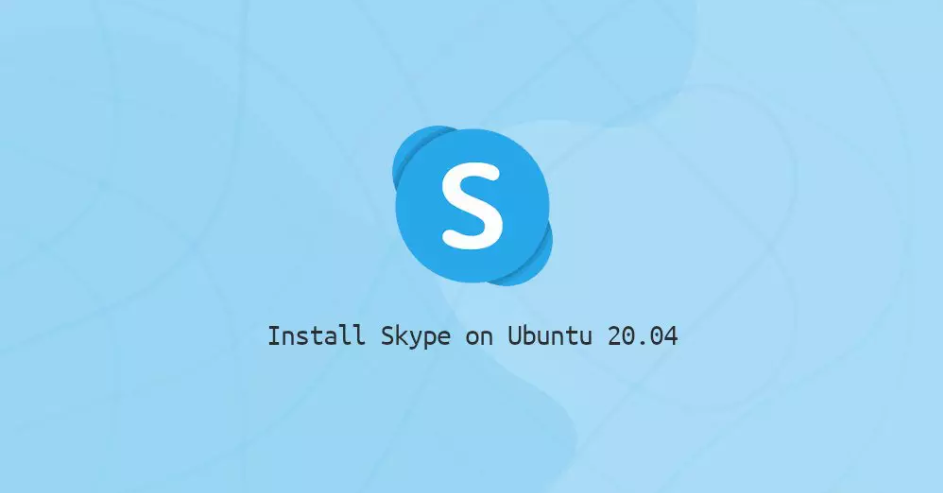 鏡像下載、域名解析、時間同步請點擊 阿里巴巴開源鏡像站
鏡像下載、域名解析、時間同步請點擊 阿里巴巴開源鏡像站
Skype 是世界上最流行的社交應用之一。它是一個跨平臺應用,在 Windows,Linux 和 macOS 上都可用。通過 Skype,你可以進行免費的在線語音,視頻,和國際通話服務。
Skype 不是開源應用,並且它不被包含在標準的 Ubuntu 軟件源中。
本文講解了在 Ubuntu 20.04 上安裝 Skype 的兩種方式。 Skype 可以通過Snapcraft 商店安裝,或者從 Skype 軟件源中安裝。
你可以根據需要選擇一個最適合你的安裝方式。
一、以 Snap 軟件包的方式安裝 Skype
Skype snap 軟件包由微軟進行發佈並且維護。
Snaps 是自包含軟件包,它包含了運行所包含的所有依賴。Snap 軟件包可以很容易並且安全地升級。不像標準的 deb 軟件包,snaps 佔用更多的磁盤空間以及需要更長的應用啟動時間。
Snap 軟件包可以從命令行,也可以從 Ubuntu 軟件應用中心進行安裝。
想要安裝 Skype snap,打開你的終端(Ctrl+Alt+T),並且運行下面的命令:
sudo snap install skype --classic命令完成後,Skype 就在你的 Ubuntu 機器上安裝好了 ,你可以開始使用它了。
如果你不喜歡命令行,打開 Ubuntu 軟件中心,搜索"Skype",並且安裝這個應用: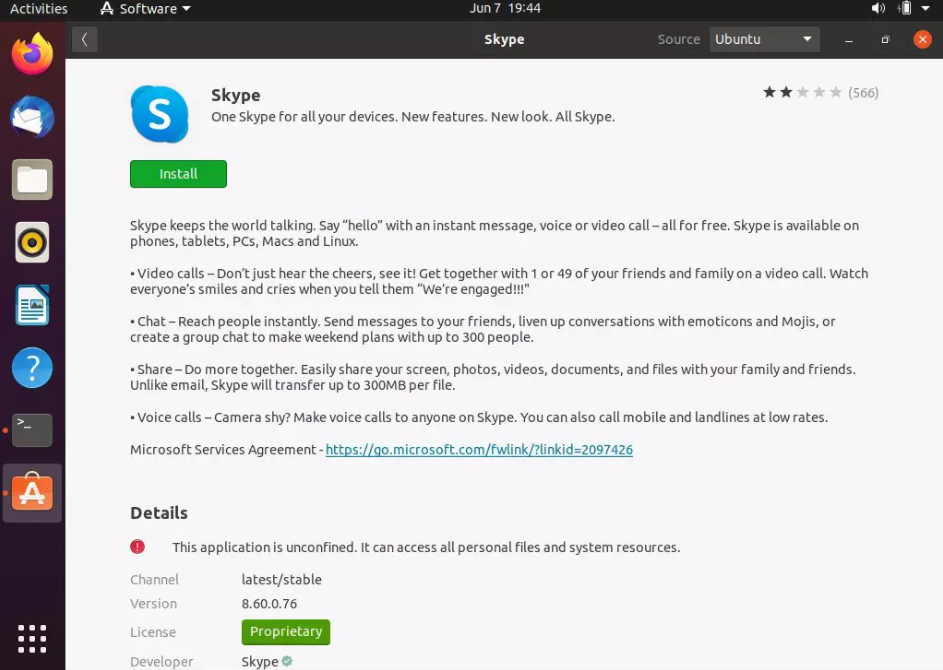
不管什麼時候發佈了新版本,Skype 軟件包都可以在後臺自動升級。
二、使用 apt 安裝 Skype
Skype 在 Microsoft 官方 Apt 軟件源中可用。想要安裝它,參考下面的步驟:
1、打開你的終端,並且使用 wget 下載最新版 Skype 的.deb 軟件包。
wget https://go.skype.com/skypeforlinux-64.deb2、一旦下載完成,以 sudo 用戶身份運行下面的命令,安裝 Skype:
sudo apt install ./skypeforlinux-64.deb根據提示輸入你的密碼。
在安裝過程中, Skype 官方軟件源將會被安裝到你的系統。當新的版本發佈時,你可以通過你的桌面標準軟件升級工具或者在終端中輸入下面的命令,來進行升級:
sudo apt update
sudo apt upgrade三、啟動 Skype
在搜索欄中輸入"Skype",並且點擊圖標啟動這個應用。
當你第一次啟動 Skype 時,將會出現一個類似下面的窗口:
從這裡開始,你可以使用你的微軟賬戶登錄 Skype,開始聊天,和你的朋友和家人一起交談。
四、總結
至此,我們已經向你展示瞭如何在 Ubuntu 20.04 桌面版上 安裝 Skype,接下來你就可以順利地使用了。